* See postitus on osa iPhone'i eluPäeva vihje uudiskiri. Registreeri. *
Tippige sõnumitesse sõna ja sõnastikupõhine tekst soovitab sellele sõnale vastavat emotikone. Paljud inimesed ei taha sõna asendada, isegi nii armsate või kasulike emotikonidega nagu naerunägu, mõtlemine, nutt või rõõmupisarad. nad tahavad lihtsalt sõna järele lisada emotikonid. Õnneks saate oma sõnumitele emotikone lisada ilma seda avamata emotikonide klaviatuur, siis vältige sõna asendamist tühikuklahvi puudutusega. Emotikon jääb teie juurde sõnastikupõhine tekst soovitusi ja saate hõlpsasti valida emotikonid, mis kuvatakse kohe selle sõna järel. Allpool näitan teile, mida ma mõtlen; Siit saate teada, kuidas takistada emotikonidega sõnumites sõnu asendamast.
Seotud: Muutke end Animojiks Apple'i memojiga iPhone'ile (värskendatud 2020. aastaks)
Kuidas takistada iPhone'i emotikonidel sõnade asendamist rakenduses Sõnumid
Oleme kirjutanud mitmeid näpunäiteid iPhone'i emotikonide klaviatuuri kohta, sealhulgas emotikonide tähendused
, kuidas leidke õige emotikonja kuidas kasutada emotikonide otseteed. Nüüd käsitleme seda, kuidas takistada emotikonidel tekstisõnumites sõnu asendamast. Esiteks peate veenduma, et ennustav tekst on sisse lülitatud. Kui te ei kasuta ennustavat teksti ja te ei soovi sõna tippimise võimalust ega saada soovitust sellele vastava emotikonide jaoks, saate selle näpunäide abil ennustava teksti täielikult välja lülitada.- Ava Seadete rakendus.
- Puudutage Kindral.
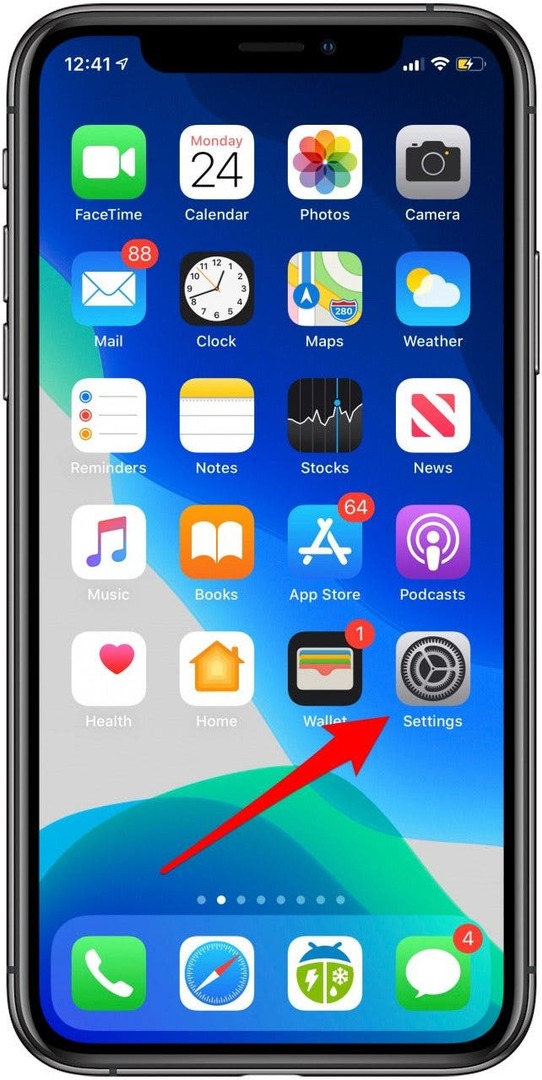
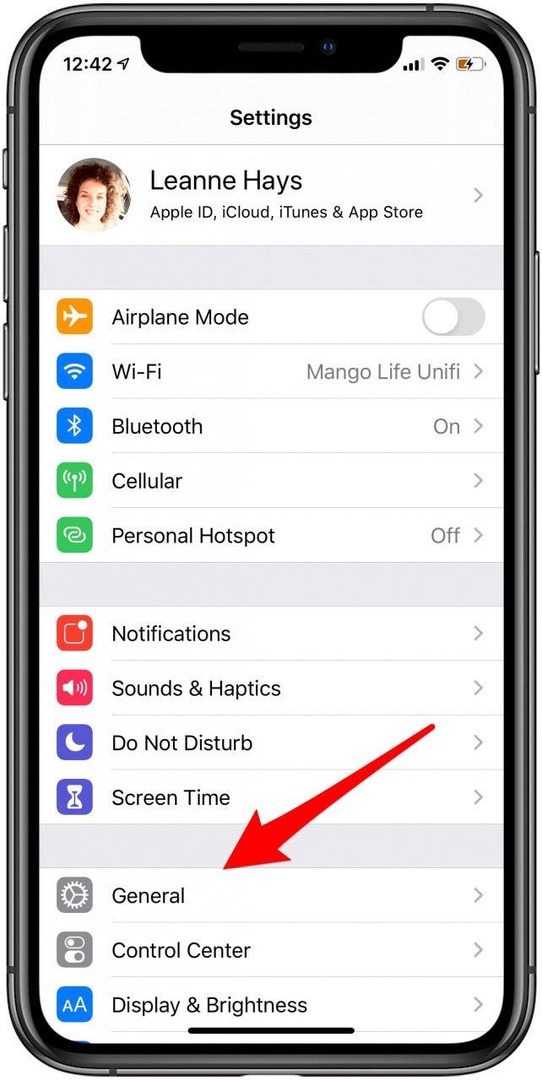
- Puudutage Klaviatuur.
- Lülita Ennustav edasi.
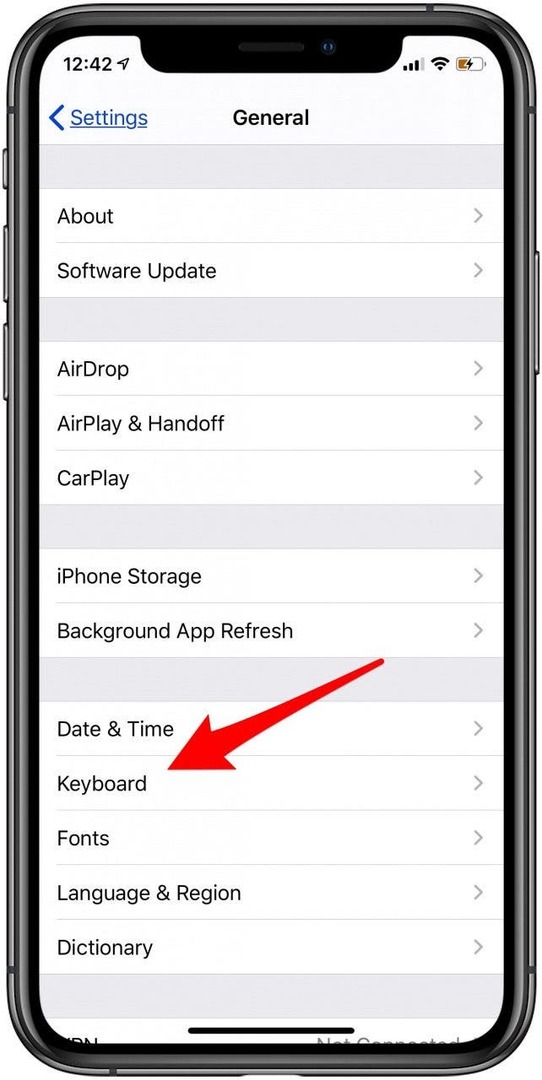
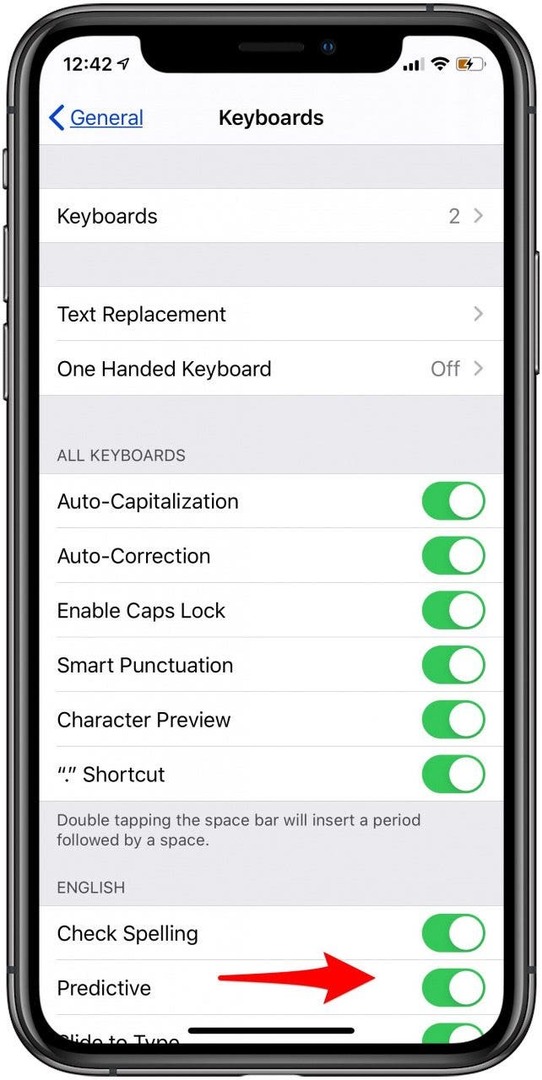
Kuidas takistada emotikonidel tekstisõnumites sõnu asendamast
Nüüd, kui olete muutnud sõnastikupõhise teksti sätteid, ei saa te emotikone sõnu asendada ja selle asemel kuvada sõna kõrval soovitatud emotikonid. Selleks tehke järgmist.
- Ava Rakendus Sõnumid.
- Aastal tekstikasti vestluslõngast, tippige sõna soovite kasutada. Kui sellega on kaasas mõni emotikon, kuvatakse see koos muu ennustava tekstiga tekstikasti all.
- Kui sa tippige sõna ja puudutage emotikone, asendab see sõna.
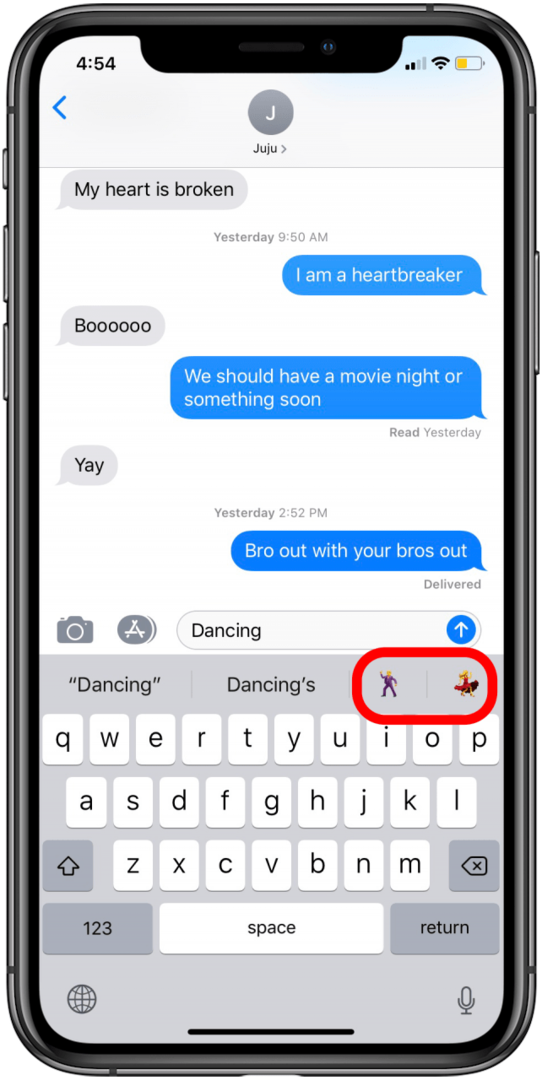
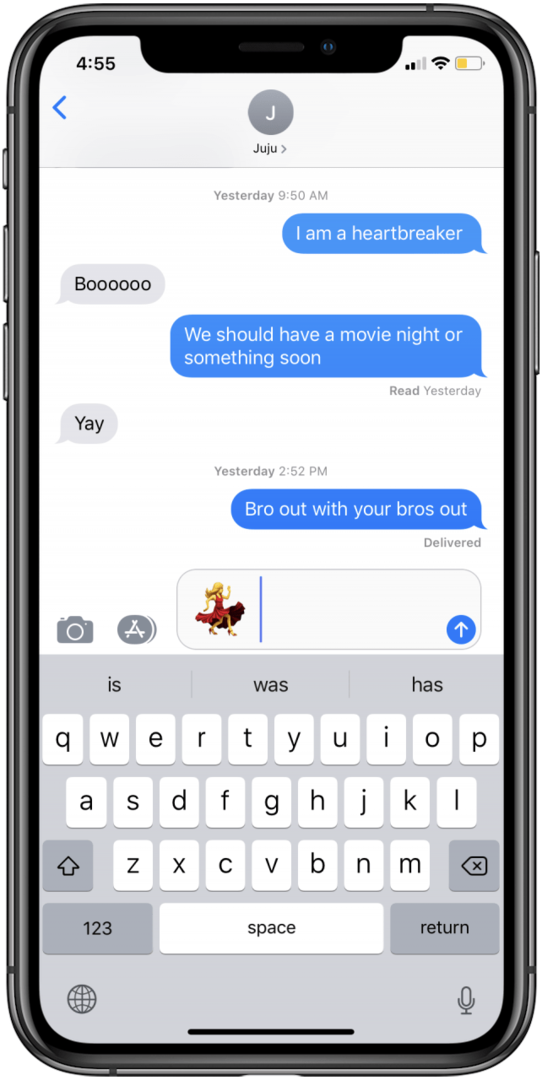
- Kui sa tippige sõna ja puudutage tühikuklahvi, siis puudutage emotikone, kuvatakse see sõna kõrval.
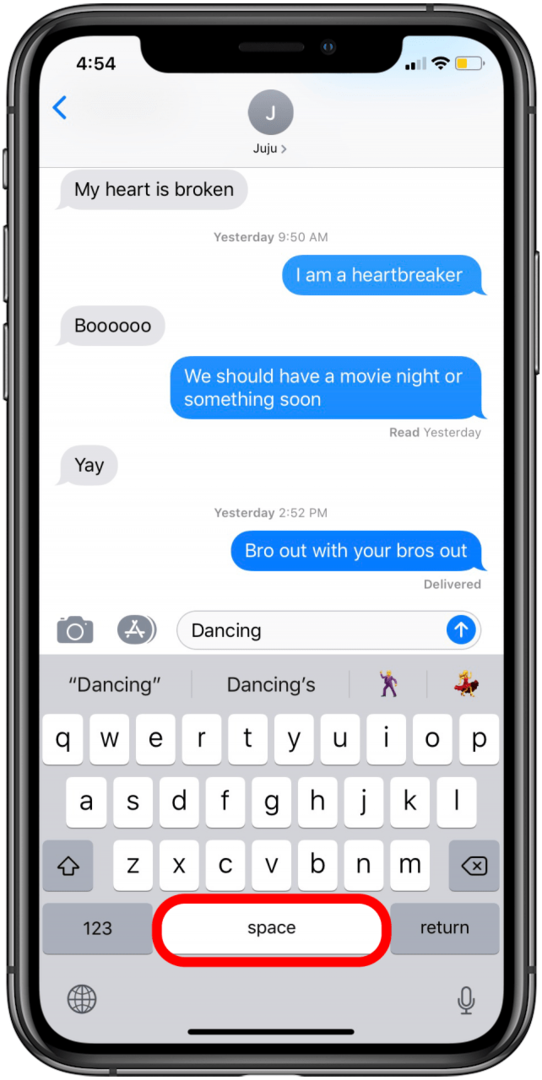
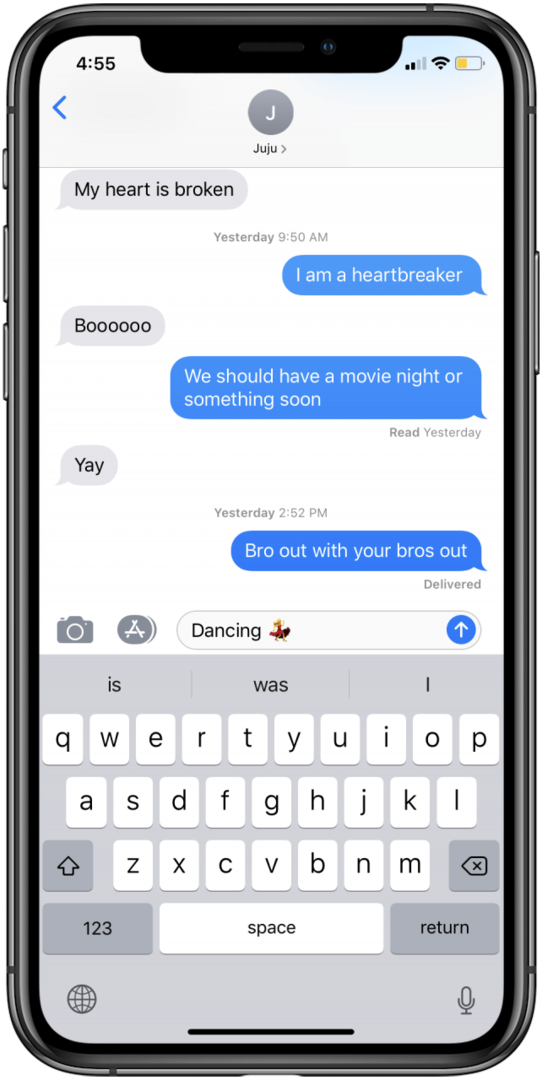
Nüüd saate kasutada sõnastikupõhist teksti, et lisada tekstisõnumitele emotikone ilma teksti sõnu asendamata.